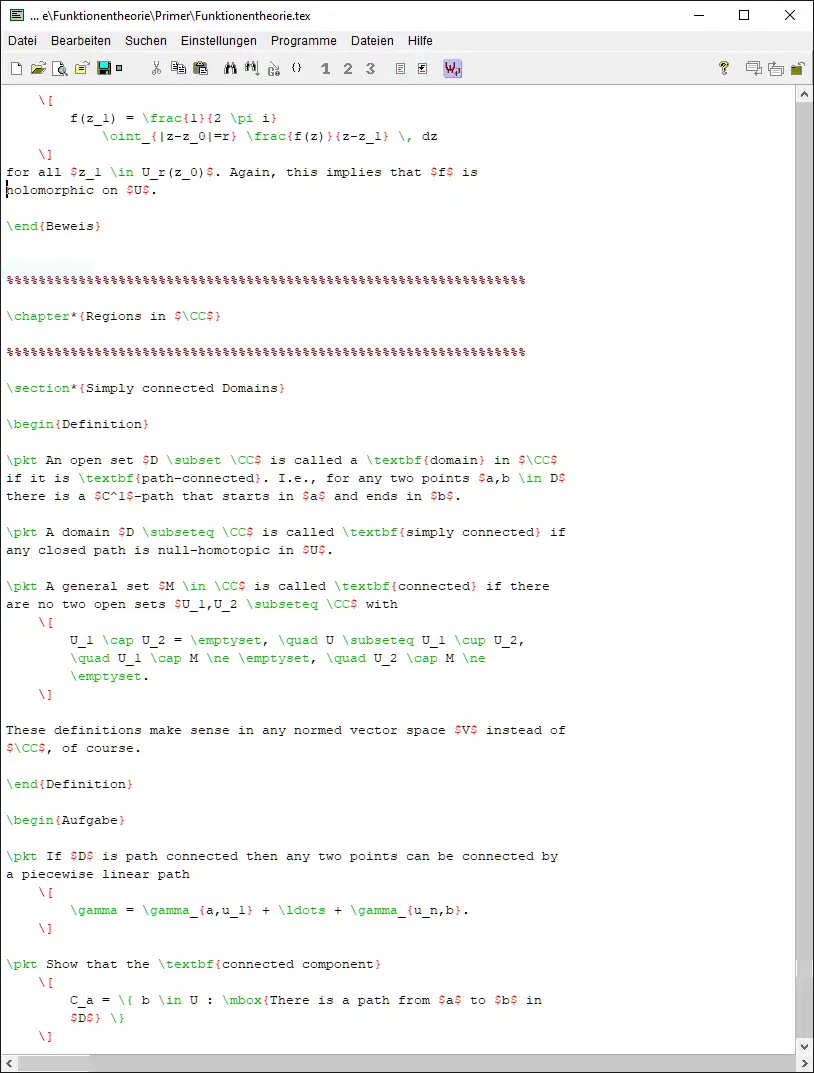This is the Windows app named JE Editor whose latest release can be downloaded as je.jar. It can be run online in the free hosting provider OnWorks for workstations.
Download and run online this app named JE Editor with OnWorks for free.
Follow these instructions in order to run this app:
- 1. Downloaded this application in your PC.
- 2. Enter in our file manager https://www.onworks.net/myfiles.php?username=XXXXX with the username that you want.
- 3. Upload this application in such filemanager.
- 4. Start any OS OnWorks online emulator from this website, but better Windows online emulator.
- 5. From the OnWorks Windows OS you have just started, goto our file manager https://www.onworks.net/myfiles.php?username=XXXXX with the username that you want.
- 6. Download the application and install it.
- 7. Download Wine from your Linux distributions software repositories. Once installed, you can then double-click the app to run them with Wine. You can also try PlayOnLinux, a fancy interface over Wine that will help you install popular Windows programs and games.
Wine is a way to run Windows software on Linux, but with no Windows required. Wine is an open-source Windows compatibility layer that can run Windows programs directly on any Linux desktop. Essentially, Wine is trying to re-implement enough of Windows from scratch so that it can run all those Windows applications without actually needing Windows.
SCREENSHOTS
Ad
JE Editor
DESCRIPTION
JE is a fast, feature rich and powerful programming editor written in Java. It has all features a modern editor must have, plus some more. JE can also be used as a editor panel in other Java applications or applets.
For installation, just install Java, download the je.jar file, and start the program with "java -jar java.jar" on a command line. For more easy use, create a batch file on your system containing something like "javaw -jar java.jar %1" (Windows syntax shown).
The editor will create backups by default, and you can set a backup directory. It creates a .je.cfg configuration file in your home directory for the settings.
Features
- Unicode Support
- Cross Platform
- Spell Checking
- Syntax Highlighting
- Encryption
Audience
Developers, End Users/Desktop
Programming Language
Java
This is an application that can also be fetched from https://sourceforge.net/projects/je-java/. It has been hosted in OnWorks in order to be run online in an easiest way from one of our free Operative Systems.